
Mündəricat:
- Müəllif John Day [email protected].
- Public 2024-01-30 07:45.
- Son dəyişdirildi 2025-01-23 12:54.
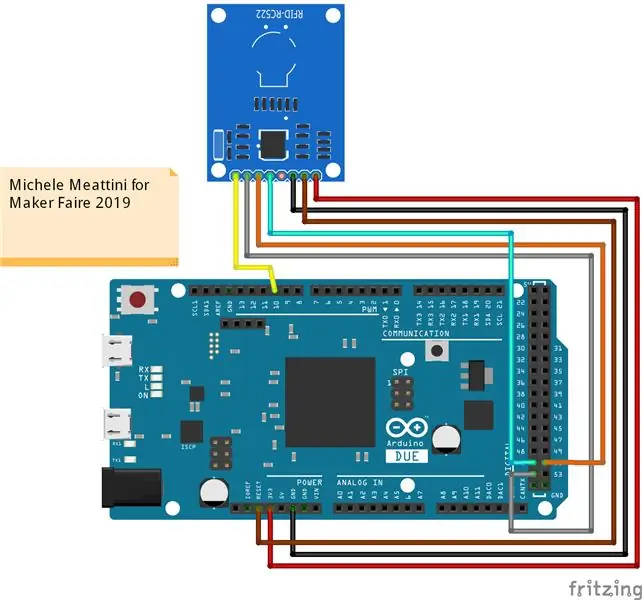

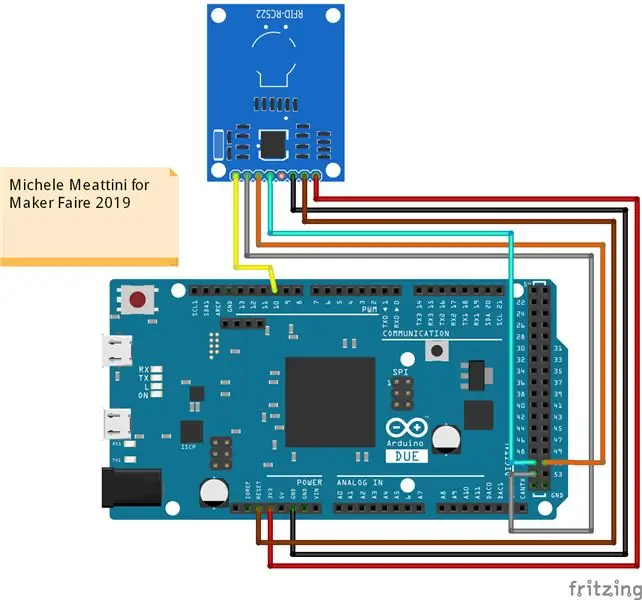
Hamıya salam!
Uzun bir iş günündən və ya stresli bir məktəbdən sonra evinizə neçə dəfə gəldiniz, evə gedirsiniz və kompüterinizin qarşısında istirahət etmək istəyirsiniz?
Beləliklə, evə çatırsınız, kompüterinizi yandırırsınız və parolunuzu yazmaq üçün ekrana sahibsiniz, çünki kompüterinizdə Windows Hello -da barmaq izi yoxdur … bu darıxdırıcıdır.
Təsəvvür edin ki, cibinizdən kiçik bir NFC çipi çıxarmaq və oxucunun üstünə ötürmək üçün parol daxil etmək əvəzinə, PC açılır və Netflix -də ən sevdiyiniz musiqini və ya filmi çalmağa hazırdır.
Təchizat
- NFC/RFID etiketləyin
- Arduino Pro Micro / Arduino DUE / Arduino UNO, HID kilidi açıldı
- NFC/RFID oxucu RC522
- Kabellər
Bütün dəsti Elegoo -nun amazon linkindən ala bilərsiniz (bir arduino istifadə edirsinizsə Klaviatura kitabxanasından istifadə etmək üçün onu dəyişdirməlisiniz): Elegoo -ya keçid edin
Addım 1: Materiallar və Şemalar
Layihəmiz üçün HID (İnsan İnterfeysi Cihazları) protokolunu dəstəkləyən bir prosessorlu bir mikro nəzarətçiyə ehtiyacımız var ki, bu da PC -yə giriş cihazı (bu halda klaviatura) kimi nəticələnə bilər.
Bu HID sinifini dəstəkləyən mikro nəzarətçilər ATmega32U4 mikroprosessorlulardır, buna görə də Arduino pro Micro, Arduino DUE, Arduino Leonardo və ya Arduino UNO istifadə edə bilərsiniz, ancaq uyğun bir yükləyici yazaraq HID protokolunun kilidini açmalısınız.
Bu təlimatda Arduino UNO -nu necə dəyişdirəcəyinizi izah etməyəcəyəm, ancaq İnternetə baxsanız bir çox bələdçi tapa bilərsiniz.
Bu layihə üçün Arduino Due istifadə edəcəyəm.
Ediləcək ilk şey yuxarıdakı diaqramda göstərilən sxemdir, rənglərə hörmət etmək çox vacibdir, buna görə montaj mərhələsində hansı kabelin yanlış bağlandığını başa düşə bilərsiniz.
Pin 1 -> D10
Pin 2 -> D52
Pin 3 -> D51
Pin 4 -> D50
Pin 5 -> Heç bir şey
Pin 6 -> GND
Pin 7 -> Sıfırla
Pin 8 -> 3, 3V
Addım 2: Arduino DUE Sürücülərini Qurun və Kitabxananı İdxal edin

Davam etməzdən əvvəl Arduino Due kart sürücülərini quraşdırmalı və RFID / NFC oxuyucusundan istifadə etməyimizə imkan verən kitabxananı idxal etməliyik.
Əvvəlcə Arduino IDE -ni açın, Arduino proqramlaşdırma portundakı kompüterə qoşun və nişan menyusundan və COM portundan lövhəni seçin. Buradakı kartlar siyahısında Arduino DUE tapmasanız, sürücülərin necə qurulacağına dair bir link buraxıram.
Arduino Due sürücülərini necə quraşdırmaq olar
Ediləcək ilk şey, NFC / RFID etiketlərini oxumağımıza imkan verəcək kitabxananı idxal etməkdir. Zip faylını yüklədikdən sonra onu Arduino IDE -yə idxal etməklə MFRC522 adlanır.
Arduino IDE -də kitabxanaları necə quraşdırmaq olar
Başqa bir addım, arduinomuzu kompüterimizdə klaviatura olaraq istifadə etməyimizə imkan verən klaviatura kitabxanasını idxal etməkdir. Sonra "Keyboard-Master" zip faylını yükləyin və əvvəlki kitabxanada olduğu kimi idxal edin.
Addım 3: Etiket Ondalık Kodunu oxuyun
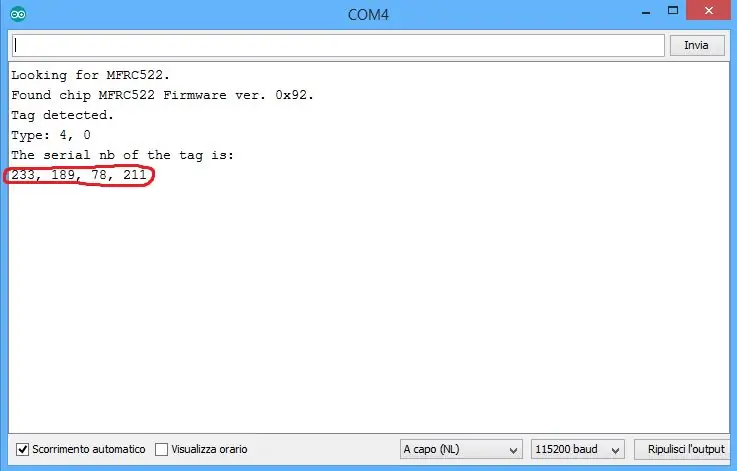
Kitabxananı idxal etdikdən sonra kompüterimizə daxil olmaq üçün hansı NFC etiketinin aktiv olacağını təyin etmək lazımdır.
Beləliklə, ilk növbədə "RFIDReadTag.zio" faylını yükləyin.
Bunu çıxarın və RFID / NFC etiketimizin ondalık kodlarını oxuya biləcəyimiz.ino faylını açın.
Arduino'yu mərkəzi olan proqramlaşdırma limanına qoşun.
Proqramı Arduinoya yükləyin və serial monitoru açın.
Sonra kompüterinizin kilidini açmaq istədiyiniz NFC / RFID etiketini keçin və serial monitorda yazılanları oxuyun.
Etiketin seriya nb -sini (qırmızı ilə çevrilmiş) notepadda qeyd edin və ya sonradan onu giriş olaraq təyin edə biləcəyimiz üçün bir kağız parçasına yazın.
Addım 4: Son Proqramda Hex Kodu və Şifrəni təyin edin

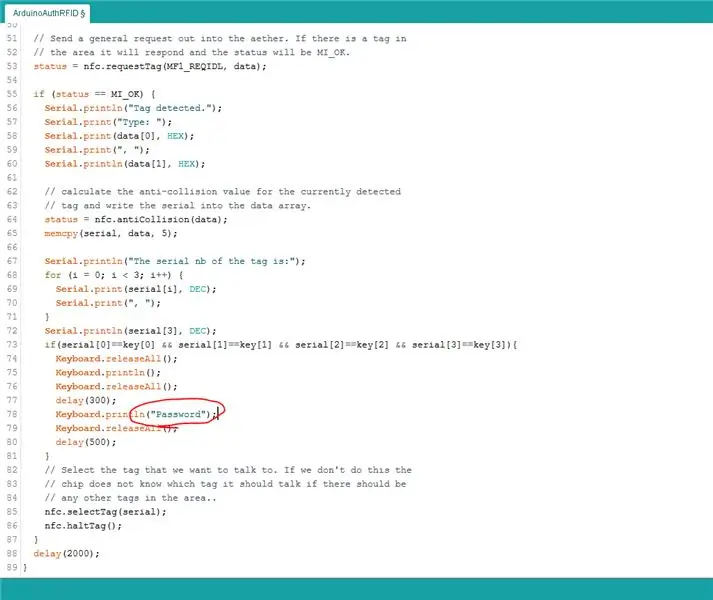
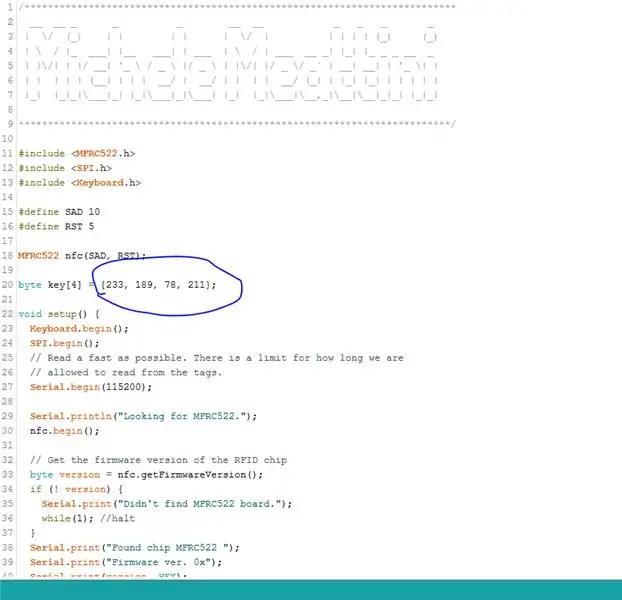
Son addım, kompüterimizin şifrəsini və şifrəsini arduino proqramına daxil etməkdir.
Bunu təyin etməliyik ki, rfid oxucusu etiketimizin kodunu oxuduqdan sonra klaviatura kitabxanası vasitəsi ilə şifrəni kompüterimizin bloknotuna yazsın.
Windows 10 varsa ArduinoAuthRFID.zip və ya Windows 8 varsa ArduinoAuthRFID_Windows8 yükləmək üçün nə etməlisənsə ino faylını aç. Daha sonra fotoşəkildə mavi sahəni əvvəl və qırmızı sahədə qeyd etdiyin ondalık kodu ilə əvəz etməlisən. PC kilidini açmaq üçün parol. (Windows 8 -də parol ekranına daxil olmaq üçün iki dəfə enter düyməsini basmalısınız, Windows 10 -da isə yalnız bir dəfə lazımdır, Bu kod Windows8.1 üçün hazırdır).
Kodu Arduinoya yükləyin.
Microusbu arduinodan ayırın və fişini Arduino portunun kompüterə klaviatura olaraq yaza biləcəyi yerli Porta (Şəkilə baxın) qoşun.
Bu nöqtədə, etməli olduğunuz şey, PC -ni söndürərək yenidən açaraq hər şeyi sınamaqdır.
Tövsiyə:
Kraken Jr. IoT Tətbiq Tutorialı 2 -ci hissə - Cid və Doğrulama Kodunun Tutulması: 4 Addım

Kraken Jr. IoT Tətbiq Dərsliyi 2 -ci hissə - Cid və Doğrulama Kodunun Tutulması: Dərslik 1 -ci hissə (E -poçt Qeydiyyatı və Aktivləşdirmə) Dərslik 2 -ci hissə (Cid və Doğrulama Kodunun Tutulması) Dərslik 3 -cü hissə (Arduino Qeydiyyatı) Kraken Jr. -də yeni bir nəzarətçinin qeydiyyatı. Tətbiq asandır. Bununla birlikdə, bir neçə addım atmalı olacaqsınız
ESP32 ilə PWM - Arduino IDE ilə ESP 32 -də PWM ilə LED Karartma: 6 addım

ESP32 ilə PWM | Arduino IDE ilə ESP 32 -də PWM ilə LED Karartma: Bu təlimatlarda Arduino IDE istifadə edərək ESP32 ilə PWM siqnallarının necə yaradılacağını görəcəyik. PWM əsasən hər hansı bir MCU -dan analoq çıxışı yaratmaq üçün istifadə olunur və bu analog çıxış 0V ilə 3.3V arasında ola bilər (esp32 vəziyyətində) & dan
NFC ilə PCB vizit kartı: 18 addım (şəkillərlə)

NFC ilə PCB Vizit Kartı: Tədqiqatımın sonunda gəldiyim üçün bu yaxınlarda elektronika mühəndisliyi sahəsində altı aylıq təcrübə axtarmalı oldum. Bir təəssürat yaratmaq və xəyallarımın yanında işə düzəlmə şansımı artırmaq üçün özümü yaratmaq fikrim var idi
RFID əsaslı Ağıllı Doğrulama Sistemi [Intel IoT]: 3 addım
![RFID əsaslı Ağıllı Doğrulama Sistemi [Intel IoT]: 3 addım RFID əsaslı Ağıllı Doğrulama Sistemi [Intel IoT]: 3 addım](https://i.howwhatproduce.com/images/002/image-4006-88-j.webp)
RFID Əsaslı Ağıllı Doğrulama Sistemi [Intel IoT]: Layihəyə qısa baxış: Bu layihə, Doğrulama sistemi və avtomatlaşdırma ilə bağlıdır. Bu ağıllı layihə 3 şeyi əhatə edir: 1. Laptop identifikasiyası 2. Kitabxana idarəçiliyi3. Aktivlərə nəzarət Necə və necə? Bu ağıllı RFID əsaslı layihədə
Geek - Köhnə Laptop Sabit Diskindən Kredit Kartı/Vizit Kartı Sahibi .: 7 Addım

Geek - Köhnə Laptop Sabit Diskindən Kredit Kartı / Vizit Kartı Sahibi. Laptop sabit diskim öldükdə və yararsız hala düşəndə bu dəli bir fikirlə gəldim. Tamamlanmış şəkilləri bura daxil etdim
